
Как известно, «родные» почтовые клиенты Microsoft в виде программ Outlook и Outlook Express довольно часто ведут себя достаточно капризно, из-за чего невозможным становится не только их использование, но и старт приложений. В том, почему не запускается Microsoft Outlook или аналогичный экспресс-клиент и как устранить непредвиденные сбои или ошибки, далее разберемся, рассмотрев несколько типичных примеров. И для начала давайте определимся именно с возможными ситуациями, когда по каким-то причинам работа этих приложений нарушается.
Основные проблемы со встроенными почтовыми клиентами Windows
Как правило, среди наиболее часто встречающихся проблем можно выделить такие:
- программы не запускаются вообще (чаще всего после непредвиденных сбоев операционной системы или экстренного завершения их работы);
- в Outlook не запускается обработка корреспонденции или процесс зависает;
- приложения не реагируют на учетные записи пользователей;
- программы не подключаются к интернету или другим утилитам и т. д.
Естественно, могут быть и другие случаи, однако приведенные варианты ошибок являются самыми частыми.
How Does Outlook Show Reminders on Top of Other Windows?
Не запускается Outlook: простейший метод устранения проблемы
Рассмотрим первые три проблемы, поскольку в последнем указанном варианте неполадок придется выполнить достаточно много дополнительных действий, например, для подключения приложений к утилите Exchange (тут нужно будет проверить хотя бы совместимость версий установленного программного обеспечения и выставить корректные параметры для всех программ). Первым делом остановимся на ситуации, когда Outlook не запускается повторно после непредвиденных сбоев в работе и ее аварийного завершения. Почему так происходит? Да только потому, что сам процесс, связанный с почтовым клиентом, все еще активен.
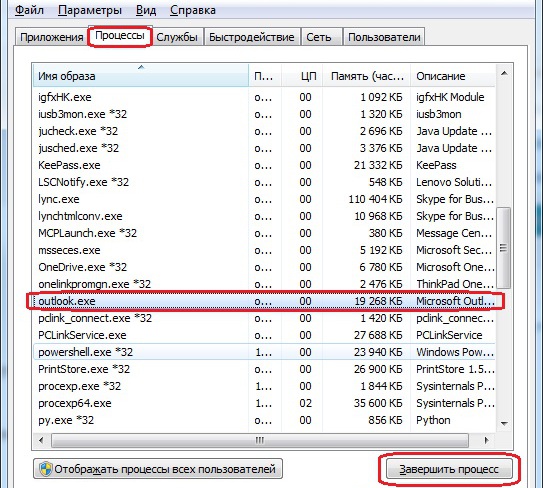
Для исправления зайдите в «Диспетчер задач», найдите там процесс с одноименным названием программы и используйте либо кнопку снятия задачи, либо аналогичный пункт в меню ПКМ на выделенном процессе. После этого желательно произвести перезагрузку компьютера. Теперь можно попробовать запустить приложение заново.
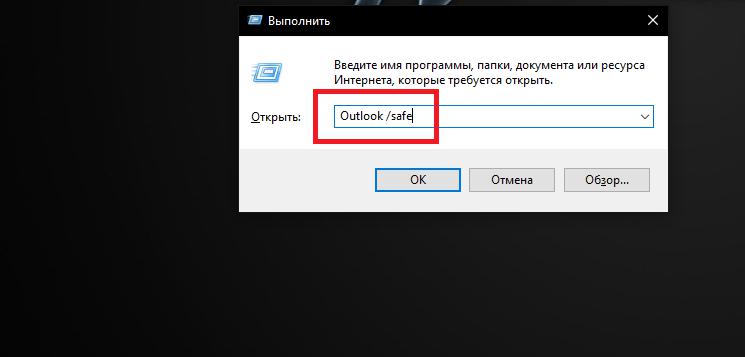
Если оно по-прежнему не стартует, еще раз выполните рестарт, а затем запустите почтовый клиент в безопасном режиме, используя для этого консоль «Выполнить» с вводом команды Outlook/safe. Вполне может быть, что программа и запустится.
Действия с надстройками
Если вы видите, что Outlook не запускается в штатном режиме, а может стартовать только с безопасном, имеет смысл проверить некоторые надстройки, активированные в программе по умолчанию.
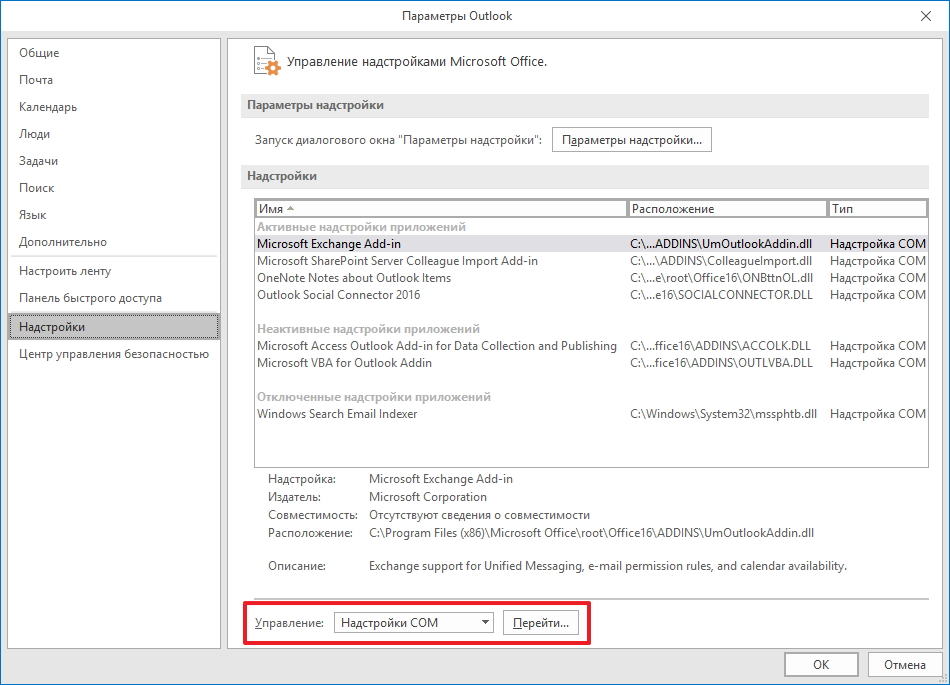
Как решить проблемы в работе WORD, EXCEL И POWERPOINT
Для этого войдите в клиент с безопасным стартом, перейдите к разделу параметров, используйте пункт надстроек, а в окне справа в самом низу задайте отображение надстроек управления элементами COM. После нажатия кнопки перехода перед вами появится полный список с надстройками. В нем отключите все элементы (не удаляйте их, а просто поснимайте флажки), сохраните изменения, выйдите из программы и попробуйте произвести ее запуск в обычном режиме повторно.
Проверка и восстановление файлов
Однако достаточно часто можно встретить проблемы, которые появляются именно на стадии обработки входящих и исходящих сообщений. Считается, что это происходит по причине повреждения файлов форматов OST и PST. Их нужно проверить и восстановить. Но чем?
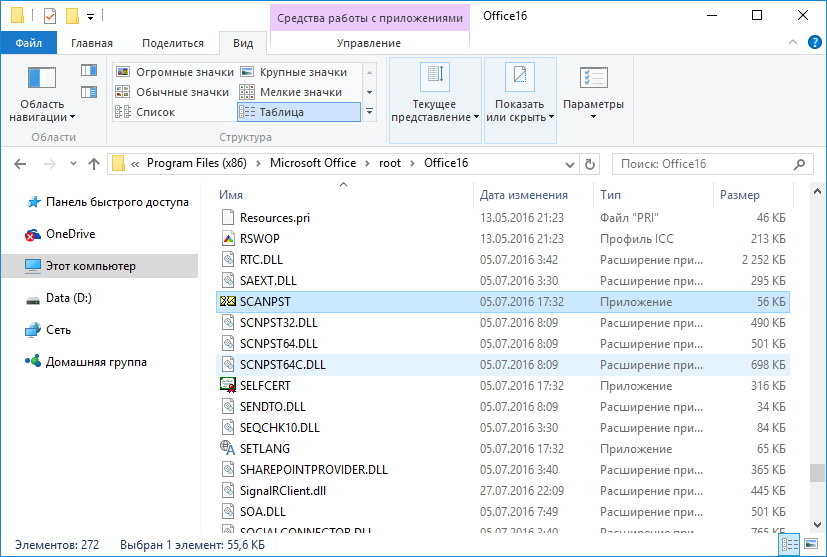
Для этого в самом офисном пакете MS Office имеется специальная утилита SCANPST (чтобы долго не переходить по папкам, просто задайте поиск файла по названию в директории Program Files). После запуска приложения нужно указать локацию проверяемых объектов (они расположены в папке почтового клиента, находящейся в пользовательском каталоге «Документы»). Проверку нужно выполнить для каждого из имеющихся там файлов указанных форматов, используя старт сканирования и их восстановление по завершении тестирования.
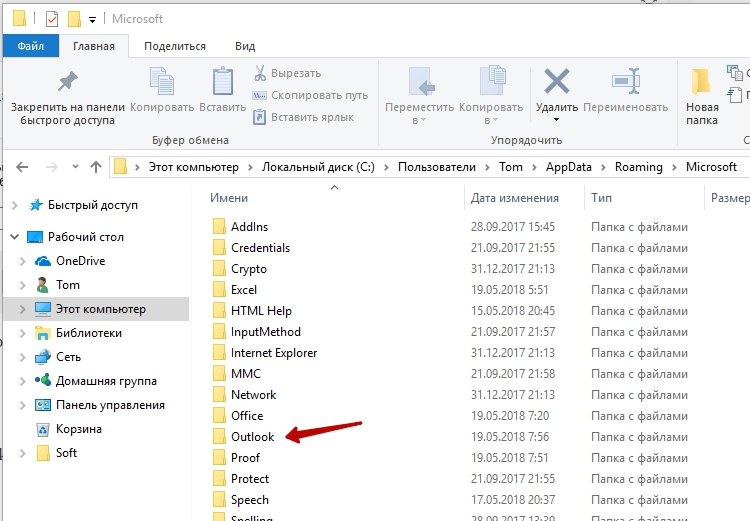
Иногда, как утверждают некоторые пользователи, Outlook не запускается по причине использования неправильного XML-формата (об этом сказано в появляющемся сообщении). В этом случае на системном диске нужно открыть пользовательскую директорию в папке Users, через каталоги AppData и Roaming перейти в папку Microsoft, а затем в директории почтового клиента Outlook найти и удалить файл profilename.xml. После этого можно вызвать программу и ввести свои учетные данные заново.
Если профиль настраивается не для серверов Microsoft, можно поэкспериментировать с настройками прокси в параметрах программы или в опциях интернет-подключения. Наконец, иногда, хоть это и выглядит совершенно нелепо, можно на время отключить встроенный брандмауэр Windows.
Не запускается Outlook Express: оптимальное решение по исправлению возможных ошибок
Что же касается экспресс-клиента, по большому счету можно применять и вышеописанные решения, однако многие специалисты, исходя из ситуаций с появлением ошибок из-за отсутствия компонентов Runtime Library, рекомендуют установить самую свежую версию платформы Microsoft Visual C++, загрузив инсталлятор с официального ресурса корпорации.
Существуют и более кардинальные решения, которые сводятся к тому, чтобы удалить Outlook Express с компьютера целиком и полностью, используя для этого не средства системы, а программы-деинсталляторы вроде iObit Uninstaller, а затем инсталлировать клиент заново.
Примечание: иногда, как считается, помогает обращение к разделу программ и компонентов в «Панели управления», но для приложения выбирается не удаление, а изменение, после чего можно будет попытаться произвести его восстановление.
Источник: fb.ru
Решаем проблему с запуском Outlook
В жизни практически каждого пользователя Outlook случаются такие моменты, когда программа не запускается. Причем, это происходит как правило неожиданно и в не подходящий момент. В подобных ситуациях у многих начинается паника, особенно если нужно срочно отправить или получить письмо. Поэтому сегодня мы решили рассмотреть несколько причин того, что outlook не запускается и устранить их.
Итак, если ваш почтовый клиент не запускается, то первым делом посмотрите, не «висит» ли в оперативной памяти компьютера процесс.
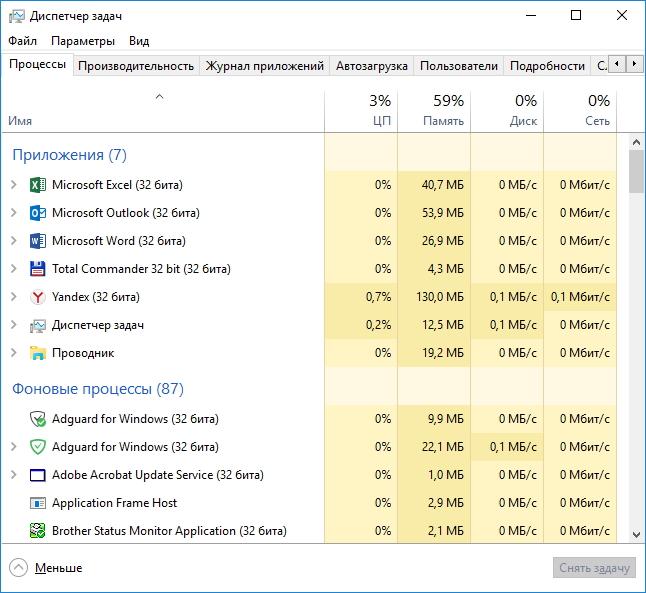
- Для этого нажимаем одновременно клавиши Ctrl + Alt + Del и в диспетчере задач ищем процесс Outlook.
- Если он есть в списке, то кликаем по нему правой кнопкой мыши и выбираем команду «Снять задачу».
- Теперь можно запускать Outlook снова.
- Если процесса в списке вы не обнаружили или же выше описанное решение не помогло, тогда пробуем запустить Outlook в безопасном режиме.
Как запустить Outlook в безопасном режиме вы можете почитать здесь: Запуск outlook в безопасном режиме.
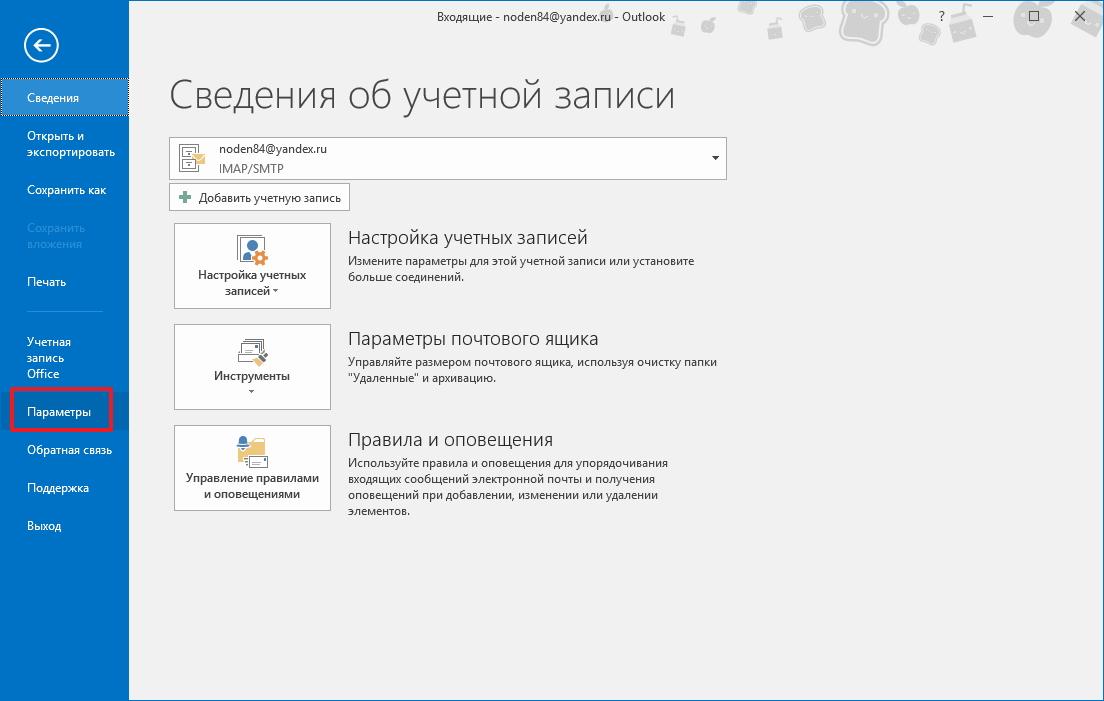
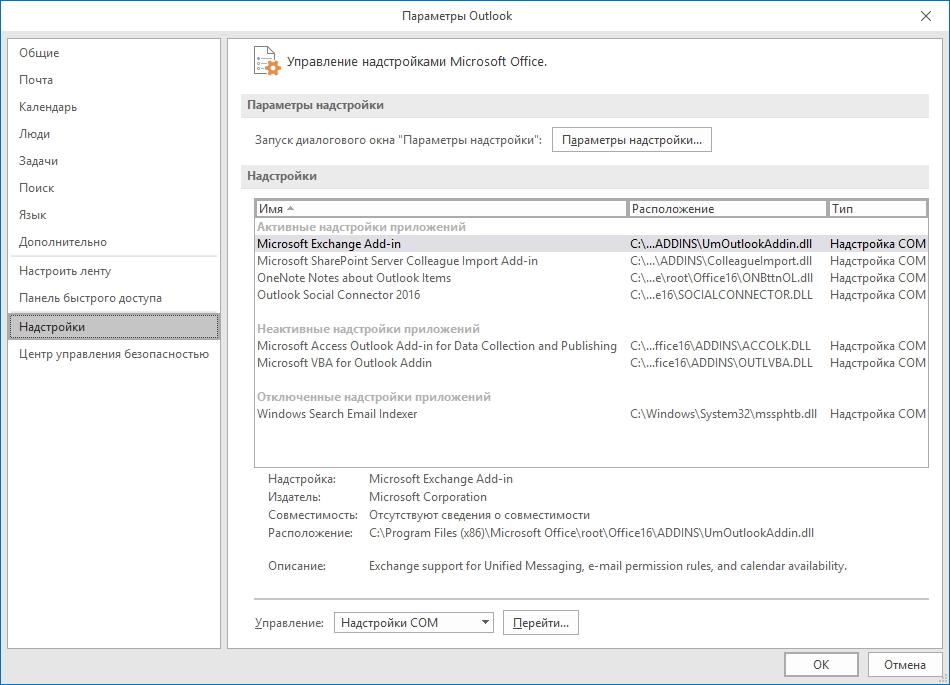
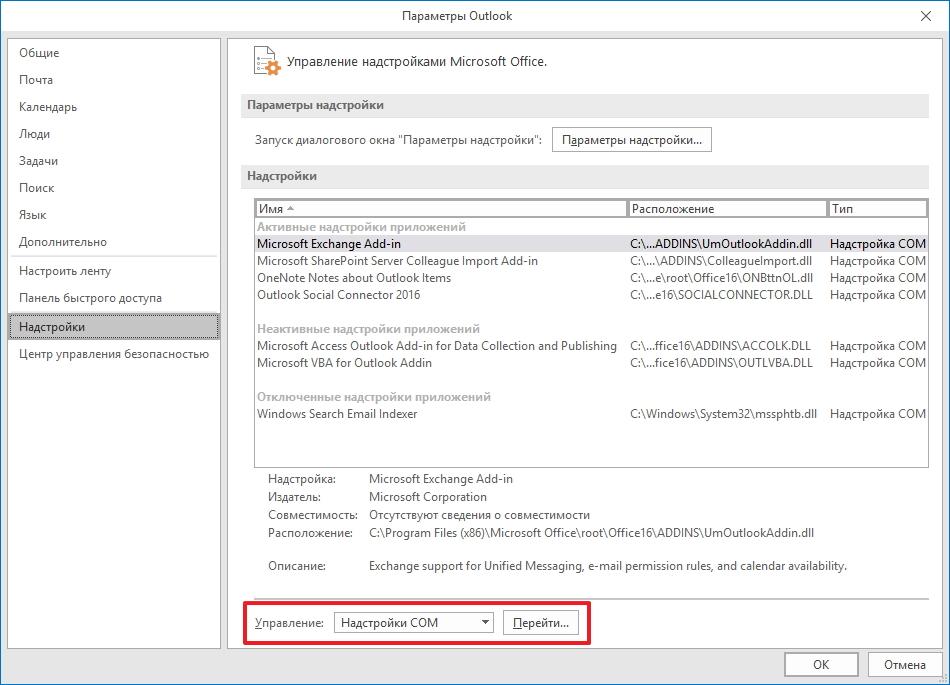
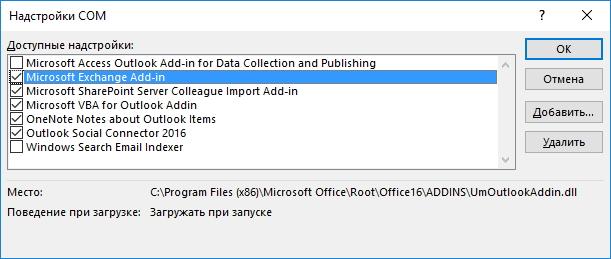
Если и этот способ решения проблемы вам не помог, тогда следует проверить специальной утилитой «Scanpst», которая входит в состав MS Office, файлы .OST и .PST. В случаях, когда структура этих файлов нарушена, запуск почтового клиента Outlook может быть невозможен. Итак, для того, чтобы запустить утилиту, ее нужной найти.
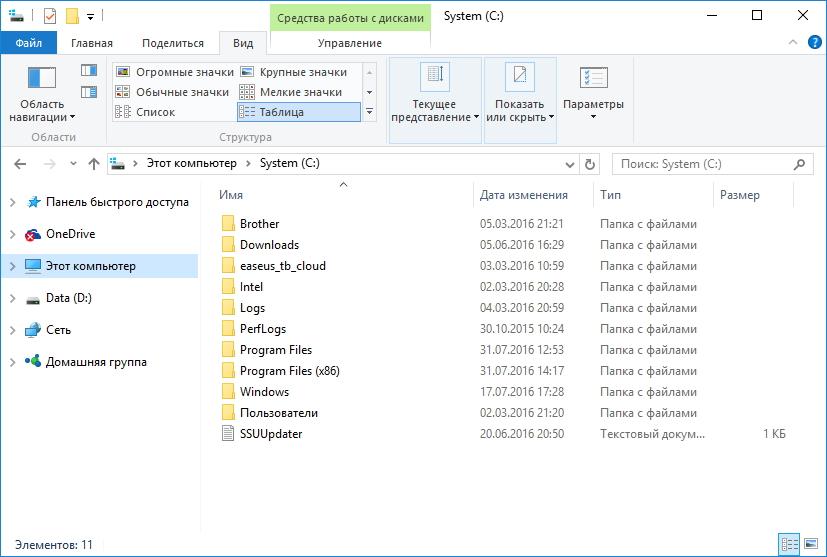
-
Для этого можно воспользоваться встроенным поиском или же сразу перейти в каталог с программой. Если вы используете Outlook 2016, то открываем «Мой компьютер» и заходим на системный диск (по умолчанию буква системного диска «С»).
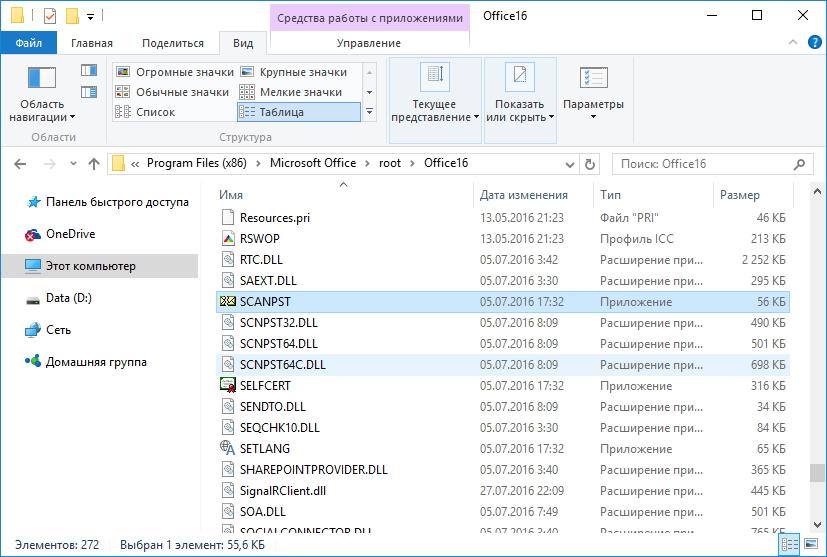
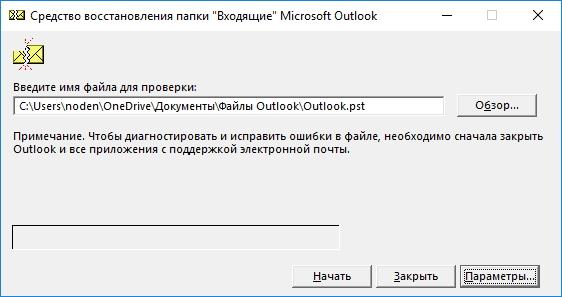

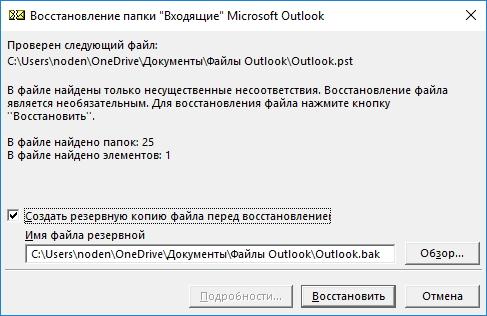
Если же все, вышеописанные способы, вам не помогли, тогда попробуйте переустановить Outlook, предварительно проверив систему на вирусы.
Источник: lumpics.ru
При первичной настройке приложения MS Outlook появляется ошибка: «Прекращена работа программы «Microsoft Outlook»».
Имя сбойного приложения: OUTLOOK.EXE, версия: 14.0.6117.5001, отметка времени: 0x4f3e2d20
Имя сбойного модуля: unknown, версия: 0.0.0.0, отметка времени 0x00000000
Код исключения: 0xc0000005
Смещение ошибки: 0x06b300b4
Идентификатор сбойного процесса: 0x1718
Время запуска сбойного приложения: 0x01d0446c5dd5ece1
Путь сбойного приложения: C:Program Files (x86)Microsoft OfficeOffice14OUTLOOK.EXE
Путь сбойного модуля: unknown
Код отчета: 9e6648cd-b05f-11e4-b9e2-902b3432ece3

Решение:
1) Вызываем меню «Пуск».
2) Переходим в «Панель правления».
3) Двойным щелчком открываем элемент панели управления «Почта».
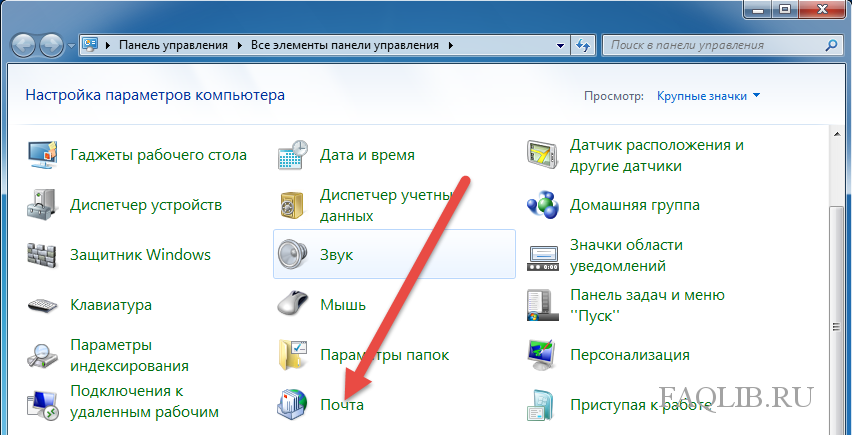
4) В окне «Настройка почты — Outlook» нажимаем на кнопку «Показать».

5) Выделяем текущую конфигурацию, а затем нажимаем на кнопку «Удалить».

6) Подтверждаем удаление конфигурации.

7) Затем добавляем новую конфигурацию нажав на кнопку «Добавить».

8) Вписываем название конфигурации.

9) Далее настраиваем согласно настройкам вашего почтового провайдера.
Источник: faqlib.ru